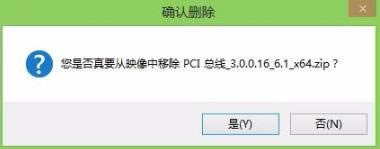Ghost Explorer-Ghost镜像浏览器-Ghost Explorer下载 v12.0.0.10695绿色版
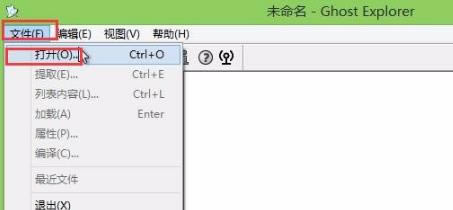
- 软件类型:系统软件
- 软件语言:简体中文
- 授权方式:免费软件
- 更新时间:2023-05-24
- 阅读次数:次
- 推荐星级:
- 运行环境:WinXP,Win7,Win10,Win11
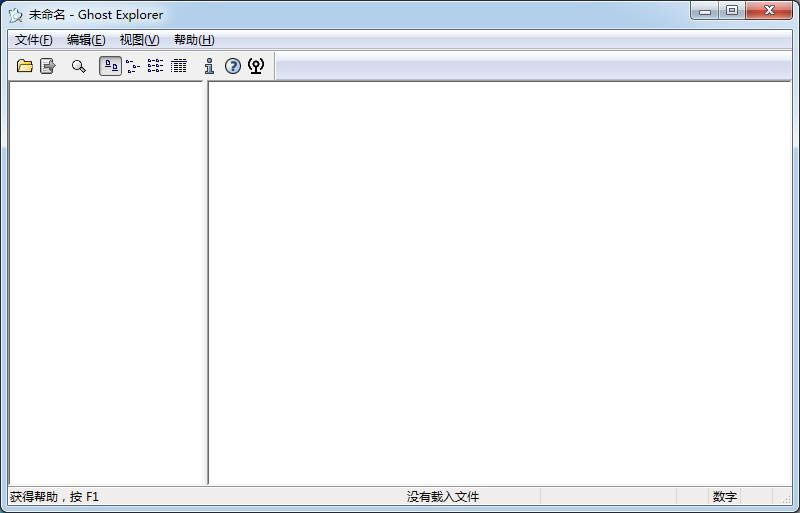
Ghost Explorer镜像浏览器是款多功能的硬盘备份工具,支持把一个磁盘上的全部内容复制到另外一个磁盘上,可自由对.gho镜像添加文件、删除文件、提取文件,非常适合系统封装爱好者使用。
Ghost Explorer功能
1.实用功能
使用GHOST对系统进行备份后,可能会遇到这样一些问题:少备份了某些文件、需要删除某些垃圾文件、某些文件备份错了等情况,遇到这些个小问题总不能对系统再重新做一次备份吧,这样太耗时了。其实没必要,使用Ghost Explorer打开GHO映像文件后可以像操纵本地磁盘一样随意对GHOST映像中的文件进行添加、删除或修改等操作。Ghost Explorer为单文件绿色版、小巧实用,其主要功能列举如下:
2.更新映像文件
更新操作包括添加、删除和替换。平时使用Windows时总得安装一些新的软件甚至是硬件,这样一旦系统的软硬件发生变化,我们就必须重新制作映像文件。有了Ghost Explorer,一切都轻松了。要执行更新操作需先在Ghost Explorer中定位到文件所在目录,添加和替换文件只要从Ghost Explorer中的“编辑(Edit)”菜单下选择“添加(Add)”命令,然后在的打开文件窗口中添加文件就行了,另外还有一种更简单的方法就是直接将文件拖入Ghost Explorer中。而要删除文件时只要选中要删除的文件,直接按下Del键,再确认后即可,Ghost Explorer会自动将删除后的文件更新保存。
3.分割映像文件
如果你有一个非常大的GHOST映像文件,想把它刻录到光盘中保存?但普通的CD最多只有700M,一个映像文件一般有好几个G,明显装不下。这时,我们可以使用Ghost Explorer打开GHO映像文件。然后选择主菜单“查看\选项”命令,在打开的“选项”窗口中设置分卷文件大小,如690(单位是MB)。同时选中“自动命名分卷”复选框。接下来,选择“文件”菜单下的“编译”命令即可把我们打开的GHO文件以630MB为一分割单位分割成多个小的GHO文件了。
4.对映像文件进行碎片整理
当对GHO映像文件进行多次的添加/删除操作后,映像文件会产生碎片,造成数据存储的不连续性,不仅使日后还原此镜像文件时,会花费较多的时间,而且还造成磁盘空间的浪费。这时,我们可以使用Ghost Explorer的编译镜像文件功能,并用它消除GHO文件中的碎片:先打开一个映像文件,选择“文件\属性”命令,如在打开窗口的“编译推荐”处为“是”,则表示我们的GHO文件需要进行碎片整理。这时只要选择菜单“文件\编译”命令即可编译镜像文件,编译后的文件将不会再有碎片,以后恢复起来也会很快。
5.恢复部分映像文件
运行Ghost Explorer,单击“文件\打开”命令或者直接按下工具栏上的“打开”按钮打开GHO映像文件后,我们只要从右窗口选定待恢复的文件后,然后选择“文件\提取”命令或者右击一待恢复的文件,右击,选择“提取”命令,之后在“浏览文件夹”对话框中选择要恢复到的目录就行了。这的确为我们带来了极大的便利。有了此功能,我们就不用因为系统分区只是有少数几个文件损坏了、被覆盖了,也要把整个分区都覆盖一遍了,非常的实用。
Ghost Explorer特色
Ghostexp 可以进行文件的删除、添加等操作,如果不能,一般是由于GHO文件被设置成了只读属性而导致的或者你是用虚拟光驱进行加载的(这个时候只要把gho复制到本地盘上再打开即可),这时你只要将硬盘中的备份文件GHO文件的只读属性取消就行了。
- 该ghost文件查看器可以将使用Norton Ghost备份的镜像(gho)进行查看和编辑,读取其中的内容;
- 可以向gho镜像添加文件、删除文件、提取文件然后再重新制作;
- 可以用来成自己封装制作系统镜像或者编辑已备份好的镜像。
Ghost Explorer使用教程
ghost explorer工具删除ghost自带软件教程
制作一个u启动u盘启动盘,将制作好的u盘启动盘插入电脑后重启电脑并按开机启动快捷键设置开机u盘启动,在u启动主菜单中选择运行win8pe选项,如图:
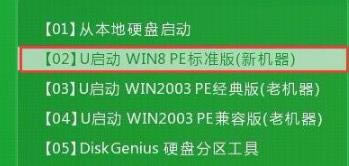
进入win8pe系统后点击开始菜单,然后依次点击备份还原--ghostexp映像浏览器,如图:
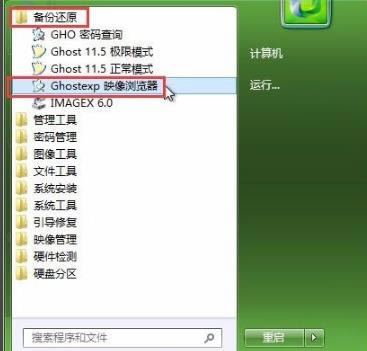
在弹出的ghost explorer窗口中,点击开始--打开,如图:
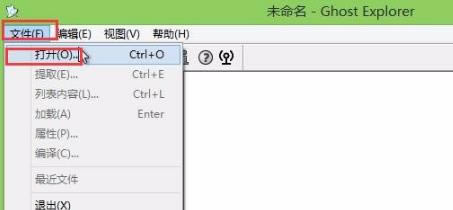
接着选择已经准备好的ghost镜像,点击打开按钮,如图:
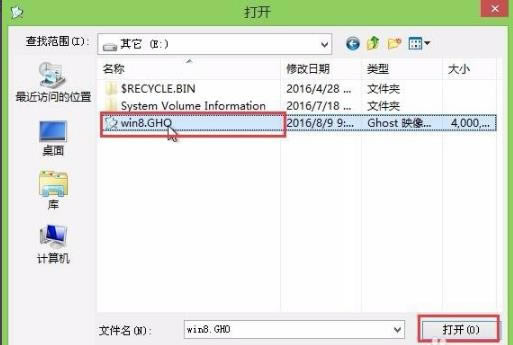
在载入的ghost镜像文件中查找要删除的软件,右键点击该软件,点击删除即可。如图:
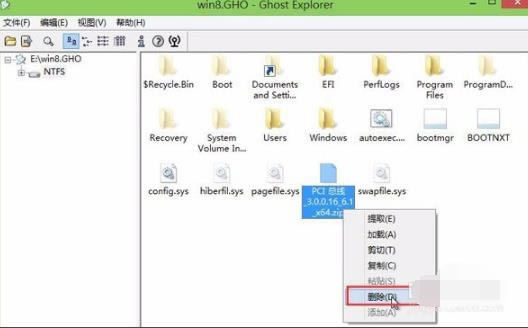
最后会弹出确认删除窗口,只要确认后点击是即可,如图: